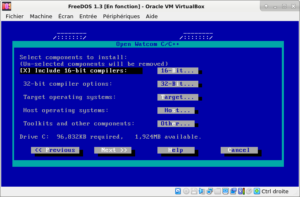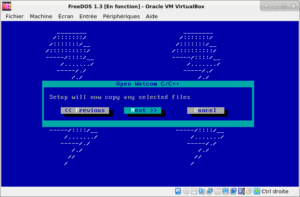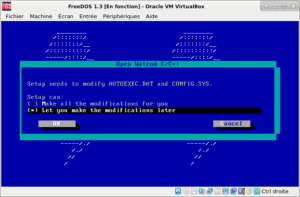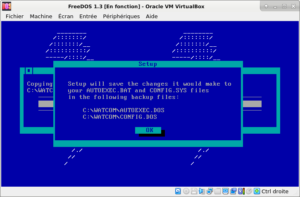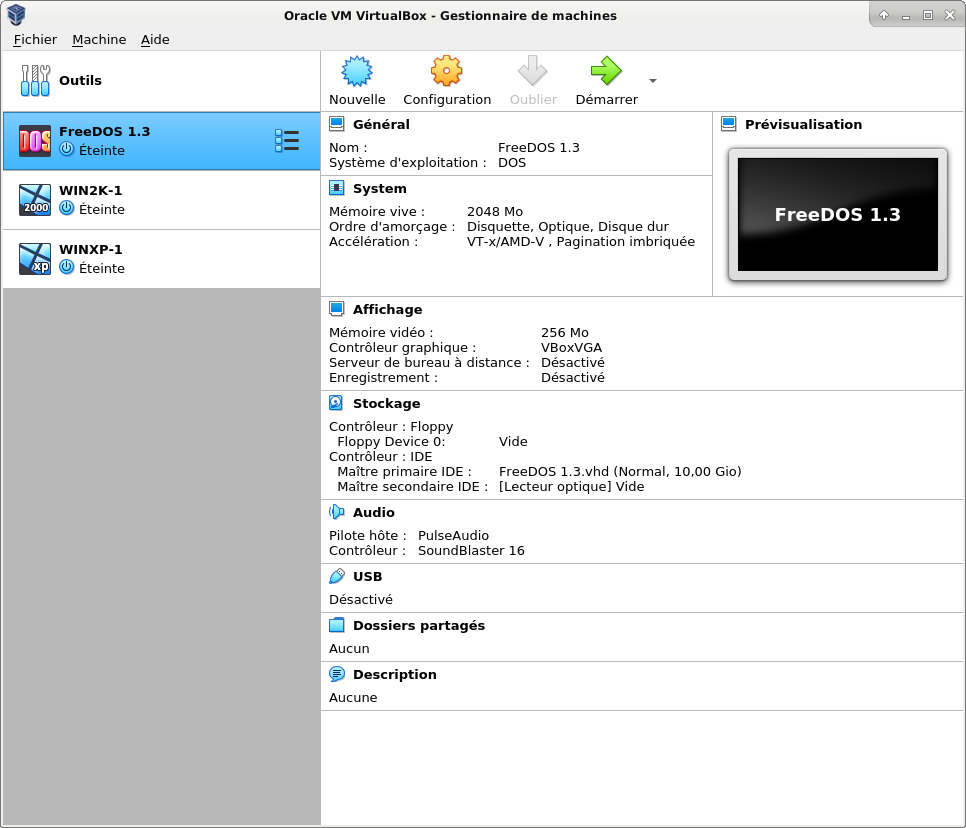Un iPad qui reste muet…
Ce hack m’a sauvé :
https://github.com/swevans/unmute
Un exemple personnel avec p5.js / Tone.js :
https://serandour.com/police-scanner.htm
Récupérer les fichiers d’un téléphone sous Android sous Debian 10
On utilise le protocole MTP.
On installe les paquets nécessaires :
sudo apt-get install mtp-tools jmtpfs
Utilisation :
Brancher le téléphone (câble USB).
Créer un point de montage dans /home :
mkdir ~/Android
Monter le téléphone :
jmtpfs ~/Android
Démonter le téléphone :
fusermount -u ~/Android
Les photos et vidéos sont stockées dans :
DCIM, Pictures, Android/media
Installation de GeoGebra 6 classique sous Debian 11
16/09/2025 : Obsolète. Il n’est plus possible d’installer GeoGebra 6.
Télécharger :
https://www.geogebra.org/download/deb.php?arch=amd64&ver=6
Dans la console :
sudo gdebi geogebra-*.deb
Mécaniques de la cybermenace
Podcast sur France Culture. En 5 épisodes de 11 minutes.
Récupérer les photos d’un iPad avec un PC sous Debian 10
sudo apt-get install ifuse
sudo apt-get install libimobiledevice-utils
sudo dmesg | grep usb (pour repérer l’iPad)
idevicepair pair
mkdir ~/iPad
ifuse ~/iPad (pour monter le volume)
fusermount -u ~/iPad (pour démonter le volume)
Test de débit ADSL / 4G
Outil de test : SpeedTest
PC (ADSL sans VPN) :
Réception : 12,24 Mb/s
Envoi : 0,62 Mb/s
Ping moyen : 41 ms
PC (ADSL avec VPN) :
Réception : 6,86 Mb/s
Envoi : 0,96 Mb/s
Ping moyen : 108 ms
Mobile (ADSL (wifi) sans VPN) :
Réception : 12,72 Mb/s
Envoi : 0,82 Mb/s
Ping moyen : 52 ms
Mobile (ADSL (wifi) avec VPN) :
Réception : 12,00 Mb/s
Envoi : 0,67 Mb/s
Ping moyen : 76 ms
Mobile (4G sans VPN) :
Réception : 103,9 Mb/s
Envoi : 2,59 Mb/s
Ping moyen : 73 ms
Mobile (4G avec VPN) :
Réception : 0,91 Mb/s
Envoi : 2,30 Mb/s
Ping moyen : 98 ms
Le mystère Satoshi, aux origines du Bitcoin
À l’ère d’Internet, un groupe d’informaticiens, les Cypherpunks, cherche à coder une monnaie électronique anonyme et autonome, libre, directe, sans intermédiaire. Tous échouent, à l’exception d’un certain Satoshi Nakamoto qui publie, en pleine crise des subprimes, le code du bitcoin.
Sur arte.tv (du 17/11/2021 au 20/10/2024).
Installation de Open Watcom C/C++ dans FreeDOS
=> http://www.openwatcom.org
=> ftp://ftp.openwatcom.org/install/open-watcom-c-dos-1.9.exe
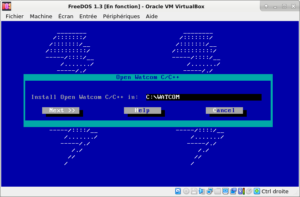

Garder les sélections par défaut (DOS, 16 bits, 32 bits notamment) :
On supprimera après les fichiers config.sys et autoexec.bat (ceux-ci sont vides).
Rajouts personnels à la fin du fichier fdauto.bat (= autoexec.bat) :
REM *** OPEN WATCOM 1.9 *** PATH C:\WATCOM\BINW;%PATH% SET INCLUDE=C:\WATCOM\H SET WATCOM=C:\WATCOM SET EDPATH=C:\WATCOM\EDDAT SET WIPFC=C:\WATCOM\WIPFC
Pour compiler et créer un exécutable avec Watcom :
wcl hello.c wcl hello.cpp
hello.c :
#include <stdio.h>
void main()
{
printf( "Hello world\n" );
}
hello.cpp :
#include <iostream.h>
int main()
{
cout << "Hello world" << endl;
}
Installation et utilisation de FreeDOS dans VirtualBox sous Debian 10
=> http://wiki.freedos.org/wiki/index.php/VirtualBox
Pour pouvoir avoir accès au disque dur virtuel FreeDOS 1.3.vhd depuis l’ordinateur hôte, il faut au préalable préparer le terrain. Dans la console :
sudo apt-get install libguestfs-tools cd ~ mkdir VHD
Pour monter le disque dur virtuel (la machine virtuelle FreeDOS 1.3 doit être éteinte) :
cd "/media/$USER/Fichiers Eric/VirtualBox/FreeDOS 1.3" (à adapter) guestmount -a "FreeDOS 1.3.vhd" -m /dev/sda1 /home/$USER/VHD
On peut maintenant accéder aux fichiers de l’image disque FreeDOS directement depuis l’ordinateur hôte. L’image est accessible en écriture mais tous les fichiers appartiennent à root. Pour transférer les fichiers du disque dur de l’ordinateur au disque dur virtuel, passer par la console :
Pour copier un répertoire et ses sous-répertoires : cp -R répertoire ~/VHD Pour supprimer un répertoire et ses sous-répertoires : rm -rf ~/VHD/répertoire
Ne pas oublier de démonter le fichier VHD avant de démarrer FreeDOS dans VirtualBox :
guestunmount /home/$USER/VHD
Résolution d’un problème lié au clavier français avec FreeDOS dans VirtualBox sous Debian 10
Version de VirtualBox : 6.1.26
Version de FreeDOS : 1.3 RC4
Malgré le choix du clavier français à l’installation, celui-ci reste en Qwerty. Pour résoudre le problème, dans fdauto.bat (edit fdauto.bat), remplacer la ligne :
mkeyb FR
par
keyb FR